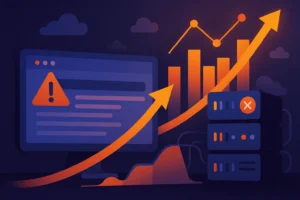La Modification Rapide de WordPress (Quick Edit) est l’un des moyens les plus efficaces pour modifier un article, une page ou un produit sans ouvrir l’éditeur complet. Titre, slug, date, auteur, catégories : tout se change en quelques secondes.
Mais il arrive que cette fonctionnalité disparaisse ou ne réagisse plus. Le problème est fréquent, lié dans la majorité des cas à un plugin, un thème, un rôle utilisateur ou une erreur JavaScript.
Dans ce guide, vous allez comprendre comment fonctionne la Modification Rapide, ce qu’elle permet réellement de modifier, et surtout comment la réparer rapidement lorsqu’elle cesse de fonctionner. Chaque solution est simple, directe et testée.
Si Quick Edit ne marche plus sur votre site, vous trouverez ici la réponse en quelques minutes.
Qu’est-ce que la Modification Rapide dans WordPress ?
La Modification Rapide (Quick Edit) est une fonction native de WordPress qui permet d’ajuster des informations essentielles d’un article, d’une page ou d’un produit sans ouvrir l’éditeur complet.
Elle est accessible depuis la liste des contenus, simplement en survolant un élément.
C’est l’outil idéal pour modifier rapidement des métadonnées sans charger Gutenberg.

Ce que permet la Modification Rapide
La Modification Rapide permet de modifier :
Informations générales
- Titre
- Slug (URL)
- Auteur
- Date de publication
- Statut (brouillon, publié, en attente)
- Visibilité / mot de passe
- Modèle (template)
Organisation des contenus
- Catégories (articles)
- Étiquettes (articles)
- Attributs de page (ordre, parent)
Réglages techniques
- Commentaires activés / désactivés
- Pings activés / désactivés
- Épinglage (sticky post)
WooCommerce (selon configuration)
- Prix
- Stock
- Statut produit
- Catégories produit
- Visibilité
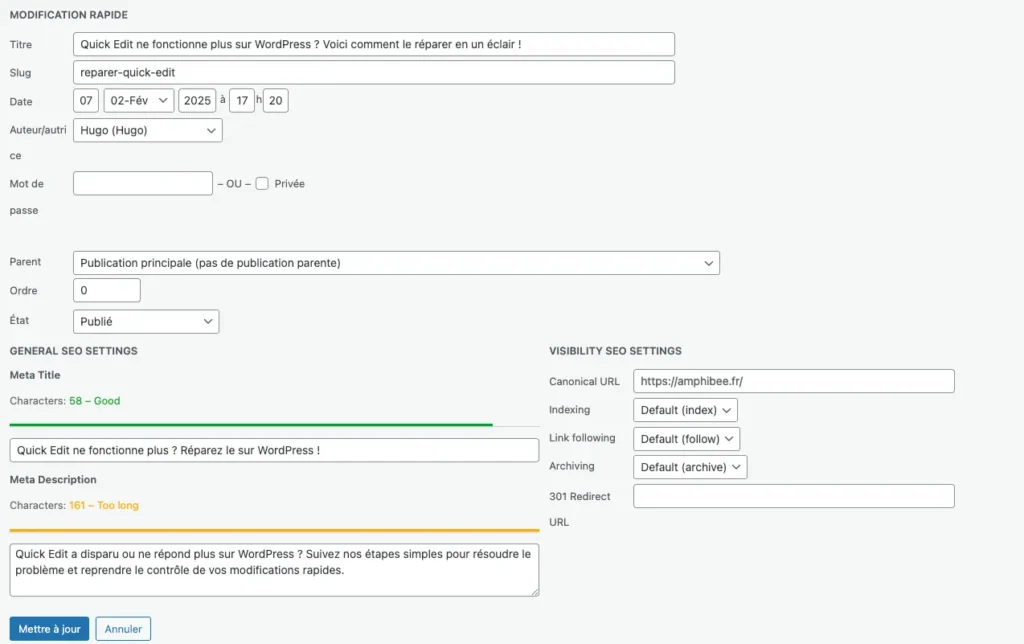
Modification Rapide vs Modification classique
Modification Rapide (Quick Edit)
- Modifie uniquement les informations annexes
- Ne touche pas au contenu principal
- Idéal pour les ajustements rapides
Modification classique / Éditeur complet
- Permet d’éditer le contenu, les blocs, la mise en page, les médias
- Convient aux modifications structurelles ou rédactionnelles
En bref
Modification Rapide = rapide, légère, pratique
Modification classique = complète, indispensable pour le contenu
Votre site WordPress a besoin d'être modifié ?
Que ce soit pour une refonte ou pour de la maintenance, nous saurons vous accompagner !
Contactez-nousComment utiliser la Modification Rapide sur WordPress
La Modification Rapide est accessible depuis la liste des contenus du tableau de bord WordPress. Elle fonctionne sur les pages, les articles, les custom post types (CPT) et, dans de nombreux cas, sur les produits WooCommerce.
Où trouver la Modification Rapide
- Connectez-vous au tableau de bord WordPress.
- Allez dans :
- Articles → Tous les articles
- Pages → Toutes les pages
- Ou dans un CPT (ex : Produits → Tous les produits).
- Articles → Tous les articles
- Survolez le titre d’un contenu :
Vous verrez apparaître les actions disponibles dont Modification rapide.
Comment effectuer une Modification Rapide
- Survolez le titre de l’article / page.
- Cliquez sur Modification rapide.
- Une fenêtre d’édition compacte s’ouvre.
- Ajustez les éléments dont vous avez besoin :
titre, slug, date, auteur, catégories, étiquettes, statut, modèle, etc. - Cliquez sur Mettre à jour.
La modification est immédiate : aucune ouverture de l’éditeur complet.
Comment utiliser la Modification Groupée
La Modification Groupée permet d’apporter les mêmes changements à plusieurs contenus en une seule action.
Étapes :
- Rendez-vous dans Articles ou Pages.
- Cochez plusieurs contenus.
- Dans le menu Actions groupées, choisissez Modifier.
- Cliquez sur Appliquer.
- Ajustez les options disponibles :
auteur, statut, catégories, modèles, commentaires, épinglage, etc. - Validez avec Mettre à jour.
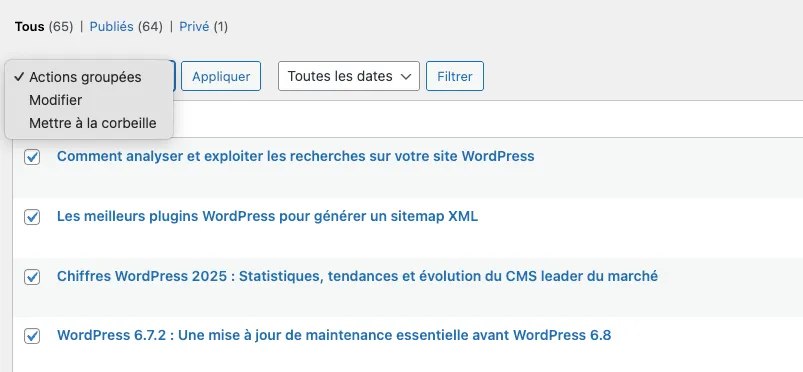
C’est la méthode la plus rapide pour gérer des mises à jour massives (changement d’auteur, de catégorie, modification du statut, etc.).
Pourquoi la Modification Rapide peut ne plus fonctionner et comment la réparer
Lorsque la Modification Rapide disparaît ou cesse de fonctionner, la cause provient presque toujours d’un conflit entre JavaScript, un plugin, un thème ou des permissions utilisateur. Voici un guide complet pour identifier et corriger le problème rapidement.
1. Vérifier le navigateur et les éventuelles erreurs JavaScript
Avant d’accuser WordPress, commencez par le plus simple :
- vider le cache du navigateur ;
- tester en navigation privée ;
- désactiver temporairement les extensions du navigateur ;
- ouvrir la console JavaScript (Ctrl+Shift+J / Cmd+Option+J) pour détecter d’éventuelles erreurs.
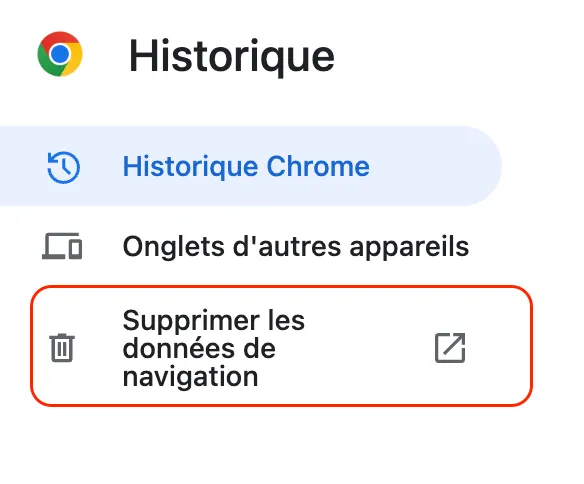
Des erreurs telles que Uncaught TypeError ou Failed to load resource indiquent souvent un script bloqué ou modifié par un plugin ou le thème.
2. Identifier un conflit entre plugins
Les plugins sont la cause la plus fréquente des dysfonctionnements liés à la Modification Rapide.
Les suspects habituels :
- plugins de cache/minification (qui modifient le JavaScript) ;
- plugins de sécurité (qui bloquent certains scripts) ;
- plugins modifiant l’administration WordPress.
Procédure :
- désactiver tous les plugins ;
- tester la Modification Rapide ;
- réactiver les plugins un par un pour trouver le coupable.
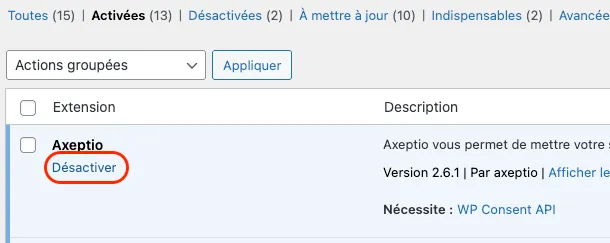
Une fois identifié, vous pouvez chercher une alternative ou contacter le développeur du plugin.
3. Tester avec un thème WordPress par défaut
Un thème peut aussi casser la Modification Rapide s’il surcharge des scripts ou altère les colonnes de l’administration.
Pour vérifier :
- passer temporairement sur un thème par défaut (Twenty Twenty-Four, Twenty Twenty-Five) ;
- tester la Modification Rapide.
Si le problème disparaît, le thème est responsable.
Solution : mise à jour, correction par le développeur ou remplacement.
4. Vérifier les permissions et rôles utilisateurs
La Modification Rapide n’apparaît que si le rôle de l’utilisateur dispose des droits nécessaires.
Par exemple :
- Administrateur / Éditeur : accès complet ;
- Auteur : accès uniquement à ses propres contenus ;
- Contributeur et abonnés : pas d’accès.
Si l’option n’apparaît pas, vérifiez :
- le rôle dans Utilisateurs ;
- les éventuels plugins de gestion de permissions.
5. Autres solutions utiles
Si aucune des étapes ne résout le problème :
- mettre WordPress, les plugins et le thème à jour ;
- activer le mode debug pour identifier un script cassé ;
- consulter Outils > Santé du site pour détecter des erreurs système ;
- purger totalement les caches (plugin, serveur, CDN).
Ces étapes permettent souvent de corriger les cas plus techniques liés à des scripts incomplets ou des fichiers corrompus.
Vous rencontrez un problème avec votre site WordPress ?
Parlez-nous en et trouvons ensemble les meilleures solutions !
Contactez-nousComment éviter que le problème ne se reproduise
Une fois la Modification Rapide réparée, quelques bonnes pratiques permettent d’éviter que le problème ne revienne.
Utiliser des plugins fiables
Privilégiez des plugins WordPress de qualité :
- bien notées ;
- mises à jour régulièrement ;
- compatibles avec votre version de WordPress.
Les plugins de cache, optimisation ou sécurité doivent être configurés avec prudence.
Tester les mises à jour sur une staging
Avant d’appliquer une mise à jour importante :
- tester sur un site de préproduction ;
- vérifier que l’administration fonctionne correctement (dont la Modification Rapide) ;
- déployer en production.
Maintenir un WordPress propre et cohérent
Pour éviter les conflits à l’avenir :
- éviter la minification excessive ou les combinaisons JS agressives ;
- garder un thème à jour (ou développer son thème sur-mesure !) ;
- vérifier que vos règles de sécurité ne bloquent pas des scripts WordPress internes.
Alternatives avancées à la Modification Rapide pour optimiser la gestion des contenus
La Modification Rapide est efficace pour ajuster un contenu ponctuel, mais elle atteint vite ses limites lorsqu’on gère un volume important de pages, d’articles ou de produits. Dans ces situations, d’autres outils permettent d’accélérer le travail tout en gardant une organisation claire.
1. Optimiser l’administration WordPress
WordPress intègre déjà plusieurs fonctionnalités puissantes pour travailler en masse, souvent sous-exploitées :
- Vues filtrées : isoler les contenus par auteur, taxonomie, statut, template, ou par critères propres à WooCommerce (rupture, brouillon, visibilité).
- Modification groupée : appliquer un changement commun à un ensemble de contenus (catégories, statut, auteur, modèle, commentaires).
Combinées, ces deux fonctions permettent déjà de gérer efficacement un large volume de contenus, sans outils additionnels.
2. WP-CLI pour les sites à fort volume
Pour les sites corporate, les sites médias ou les sites e-commerce avec plusieurs centaines ou milliers de contenus, WP-CLI reste l’outil le plus performant.
Il permet d’exécuter immédiatement des actions globales, sans passer par l’interface.
Quelques usages typiques :
- mettre à jour le statut d’un large ensemble d’articles ;
- réassigner un auteur ou une taxonomie à un groupe de contenus ;
- modifier ou renseigner un champ personnalisé sur toute une série de pages ;
- identifier et nettoyer les contenus obsolètes ou non liés ;
- optimiser la base (révisions, transients, métadonnées).
WP-CLI demande des accès techniques, mais constitue la solution la plus fiable pour gérer de très gros volumes.
3. Plugins d’administration avancée
Pour les équipes qui souhaitent aller plus loin sans passer par la ligne de commande, certains plugins renforcent considérablement les capacités natives de l’administration WordPress :
- Admin Columns Pro : colonnes personnalisées, filtres dynamiques, édition inline ;
- JetEngine / MetaBox : gestion avancée des champs personnalisés et des relations entre contenus ;
- Bulk editors pour WooCommerce : modification en masse des prix, variations, attributs, stocks, visibilité.
Ces extensions apportent une interface structurée et orientée productivité, idéale pour les équipes éditoriales et e-commerce.
Exemple d’utilisation
Gestion d’un catalogue WooCommerce
Les catalogues produits nécessitent des opérations massives récurrentes :
- modifications tarifaires ;
- ajustement des stocks ;
- mise à jour des variations et attributs ;
- organisation des catégories ou déclinaisons.
Sans outils avancés, ces tâches deviennent chronophages. Avec des filtres intelligents, des colonnes personnalisées ou un éditeur en masse, elles s’exécutent en quelques minutes.
Mise à jour d’un grand volume de contenus dans un cadre SEO
Lors d’un audit ou d’une refonte SEO, il est fréquent de devoir :
- reclasser des contenus ;
- désindexer une série de pages ;
- republier des contenus mis à jour ;
- harmoniser des modèles ou des taxonomies.
Les outils avancés permettent de traiter l’ensemble sans actions répétitives.
Gestion de pages basées sur un même template
Sur les sites vitrines ou institutionnels utilisant des modèles répétés (services, villes, équipes, offres), les vues filtrées et la modification en masse permettent :
- d’harmoniser l’organisation des contenus ;
- de corriger une taxonomie ou un attribut sur toutes les pages concernées ;
- de vérifier la cohérence du template utilisé.
Besoin d'accompagnement pour votre site WordPress ?
Confiez les modifications de votre site WordPress à des experts !
Contactez-nousModifications Rapides sur WordPress – La FAQ
Quelle est la différence entre Modification et Modification rapide ?
La Modification Rapide (ou Quick Edit) permet d’ajuster uniquement les paramètres d’un contenu sans ouvrir l’éditeur complet : titre, slug, date, auteur, catégories, étiquettes, statut, modèle, etc.
C’est une action instantanée disponible depuis la liste des pages ou articles.
La Modification classique, elle, ouvre l’éditeur de contenu (Gutenberg ou Classic Editor).
Elle sert à modifier le texte, la mise en page, les blocs, les médias ou la structure de la page.
Si vous devez changer le contenu lui-même, vous devez passer par la Modification classique.
Comment modifier rapidement plusieurs pages WordPress ?
Pour modifier plusieurs pages à la fois, utilisez la Modification groupée :
- Rendez-vous dans Pages ou Articles.
- Cochez les éléments à modifier.
- Dans Actions groupées, sélectionnez Modifier.
- Cliquez sur Appliquer.
- Ajustez les paramètres souhaités (auteur, statut, modèle, catégories…).
- Validez avec Mettre à jour.
C’est la méthode la plus rapide pour gérer du contenu en volume, sans outil supplémentaire.
Comment activer la Modification Rapide si elle n’apparaît pas ?
Si la Modification Rapide n’apparaît pas, vérifiez ces points :
- vous avez un rôle utilisateur qui permet l’édition (Auteur, Éditeur, Administrateur)
- votre thème n’affecte pas les actions de ligne dans l’admin
- un plugin (cache, sécurité, builder) ne masque pas la fonctionnalité
- votre navigateur ne bloque pas le JavaScript nécessaire
- aucune erreur JS n’apparaît dans la console
- WordPress, votre thème et vos plugins sont à jour
Dans la majorité des cas, le problème provient d’un plugin ou d’un fichier JavaScript corrompu.
Pourquoi Quick Edit n’apparaît pas sur WooCommerce ?
Sur WooCommerce, Quick Edit (ou Modification Rapide) peut disparaître pour plusieurs raisons :
- le produit appartient à un type de publication personnalisé géré par une extension tiers
- un plugin de gestion de catalogue surcharge l’affichage des actions de ligne
- votre rôle utilisateur ne permet pas la modification du produit
- votre thème remplace l’affichage natif de la liste des produits
- un plugin de sécurité bloque les scripts JS utilisés par WooCommerce
WooCommerce offre des actions personnalisées sur les produits, ce qui crée parfois des conflits avec l’action Quick Edit native.
Peut-on personnaliser la Modification Rapide ?
Oui. Plusieurs solutions existent selon vos besoins :
- utiliser des plugins d’admin avancée (Admin Columns Pro, JetEngine Admin, MetaBox) pour ajouter des champs
- ajouter des champs personnalisés via ACF ou MetaBox et les afficher dans la modification inline
- créer vos propres champs Quick Edit grâce à une petite extension WordPress custom ou un hook quick_edit_custom_box
- enrichir l’interface avec des colonnes personnalisées, filtres et valeurs modifiables
La personnalisation demande parfois un peu de développement, mais elle permet d’adapter WordPress à votre workflow et de gagner un temps considérable.